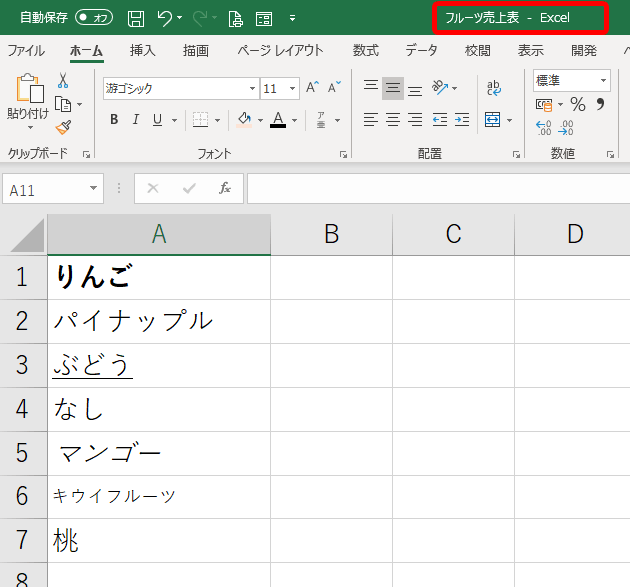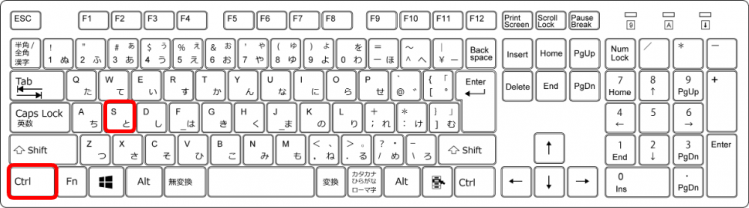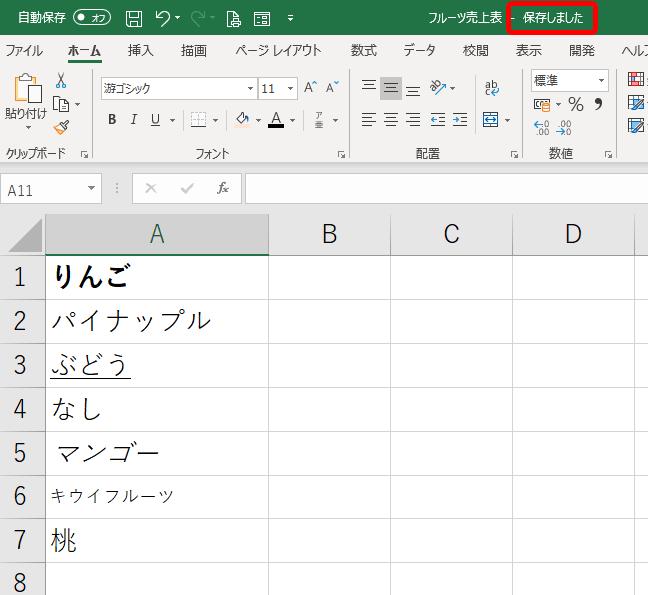エクセル作業中に上書き保存するショートカットキーは『Ctrl+S』になります。
このショートカットキーは大変便利です。
もし、作業中のデータが消えてしまったら・・・。
困りますね。
上書き保存は癖付けた方が『もしも』のために役立ちます。
入力の一息ついた時や、デスクを離れる前、電話対応中、さまざまな場面でさっと上書き保存しましょう。
◇記事内のショートカットキー◇
| Ctrl+S | コントロール + エス |
|---|
※本記事は『OS:Windows10』『Excelのバージョン:2016』を使用しています。
目次
上書き保存をするショートカットキーの手順
↑上書き保存したいデータがあります。
↑「Ctrl」を押します。「Ctrl」は両端にあるので使いやすい方を押しましょう。
今回は左側の「Ctrl」で解説します。
↑「Ctrl」を押した状態のままで「S」を押します。
同時には押せません。
①Ctrlを押したまま→②Sの順番で押しましょう。
↑簡単に上書き保存ができます。
上書き保存は、いつでもすぐ出来るように覚えておくと良いよ!

Dr.オフィス
ショートカットキーは、自分が良く使うものを覚えておくだけでも仕事効率がアップするので、ぜひ活用しましょう。
一覧を確認できる記事≫【エクセルショートカットキー】覚えている人は仕事が早い!役立つ便利なショートカットキー一覧も参考にしてください。
役立つショートカットキーに出会えます!